Ako používať aplikáciu Airtel BlueJeans na videokonferencie; Diskutované funkcie
Teraz, keď sa práca z domu stáva požiadavkou, čoraz viac hráčov uvádza na trh riešenia pre spotrebiteľov aj firmy(Business) . Airtel spustil službu videokonferencií – BlueJeans – Zoom alebo službu typu JioMeet špeciálne pre Enterprise . V tomto príspevku sa pozrieme na to, ako ho možno použiť, a na funkcie, ktoré ponúka pre firmy(Business) . Tí, ktorí si nie sú vedomí, BlueJeans je v partnerstve so spoločnosťou Verizon so sídlom v USA .
Funkcie aplikácie Airtel BlueJeans(Airtel BlueJeans) pre videokonferencie
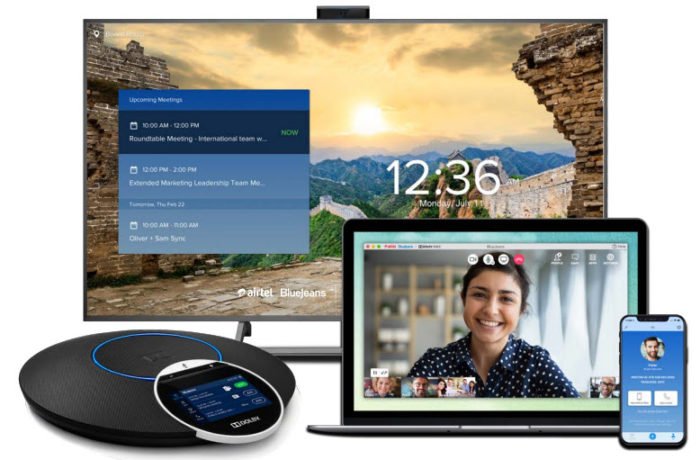
Táto časť ponúka úplné podrobnosti o tom, čo získate pri používaní funkcie Airtel Bluejeans(Airtel Bluejeans Feature) .
- Ako požiadať o službu Airtel Bluejeans(Airtel Bluejeans Service) ( skúšobná(Trial) verzia )
- (Airtel BlueJeans Features)Funkcie a prehľad (Overview)Airtel BlueJeans
- Ako používať Airtel BlueJeans na vytváranie stretnutí
- Nástroje počas stretnutí BlueJeans
- Správcovská konzola BlueJeans
- BlueJeans Command Center a nahrávky(Recordings)
Nezabudnite(Make) požiadať o skúšobnú verziu a zistite, či to stojí za to, najmä ak na konferencie používate špeciálny hardvér.
1] Ako(How) získať prístup k službe Airtel BlueJeans(Airtel BlueJeans Service) ?
Ak chcete začať, budete potrebovať ID firemného e-mailu, na ktorý sa(OTP) odosiela jednorazové heslo. Získanie aktívneho odkazu trvá približne 24 hodín. Po skončení skúšobnej verzie sa môžete kedykoľvek prihlásiť do ich platených plánov. Skúšobná doba sa predlžuje na 90 dní, čo je dostatočne dlhá doba na to, aby ste si vyskúšali všetky jej funkcie.
2] Funkcie(Features) a prehľad (Overview)Airtel BlueJeans
- Bezpečnosť: (Security: ) Jednou z prvých obáv pri akejkoľvek konverzácii je bezpečnosť a služba BlueJeans to berie vážne. Ponúka šifrované stretnutia; používatelia sa môžu pripojiť k schôdzi iba pomocou jednorazového prístupového kódu ( dvojstupňové overenie(Two-step Authentication) ) a získať ovládacie prvky zdieľanej obrazovky(Share Screen Controls) , ktoré správcom umožňujú vybrať si, kto môže zdieľať obrazovku pre jednotlivca na úrovni schôdze. To znamená, že služba je hosťovaná v Indii(India) , čo prinesie vyššiu rýchlosť a skúsenosti počas videokonferencií. Používa šifrovanie AES-256 GCM(AES-256 GCM) . Túto funkciu je potrebné zapnúť manuálne, ako uvidíme pri plánovaní stretnutia.
- Dolby Voice + H.D. Video: Obidve tieto zaisťujú, že budete mať najlepší audio-video zážitok, ale veľa bude závisieť aj od rýchlosti internetu. Je zaujímavé, že ak má vaša firma zariadenia Cisco , Poly , Lifesize alebo akékoľvek iné vybavenie miestnosti, ak je založené na štandardoch SIP alebo H.323 , je interoperabilné s Airtel BlueJeans .
- Integrácia tretích strán: (Third-Party Integration: ) Firmy už využívajú množstvo služieb a integrácia má iba zmysel. Airtel BlueJeans bezproblémovo spolupracuje s Microsoft Teams , Workplace by Facebook , Office 365 , Kalendár Google(Google Calendar) , Slack , Splunk , Trello a mnohými ďalšími aplikáciami.
- Podpora rozsiahlych podujatí: (Large-scale Event Support:) Organizujte(Host) a spravujte živé interaktívne podujatia, radnice a webové vysielania až pre 50 000 účastníkov.
- Inteligentné stretnutia:(Smart Meetings:) Dokáže zachytiť diskusné body, priraďovať akčné položky a dôležité časti videa.
Okrem toho Airtel ponúka aj efektívne plány(Plans) telefonického pripojenia , prispôsobené (Customized) plány(Plans) a centrálny manažér(Central Manager) a kontrola(Control) , ktoré vám pomôžu riešiť problémy, získavať upozornenia v reálnom čase, delegácie(Delegations) a ďalšie.
3] Ako(How) používať Airtel BlueJeans na vytváranie stretnutí
Po prihlásení pomocou svojho účtu sa prepnite do sekcie Stretnutia . (Meetings)Tu máte tri možnosti -
- Naplánovať stretnutie,
- Pripojte sa k schôdzi a
- Začnite moje stretnutie.
Naplánujte stretnutie
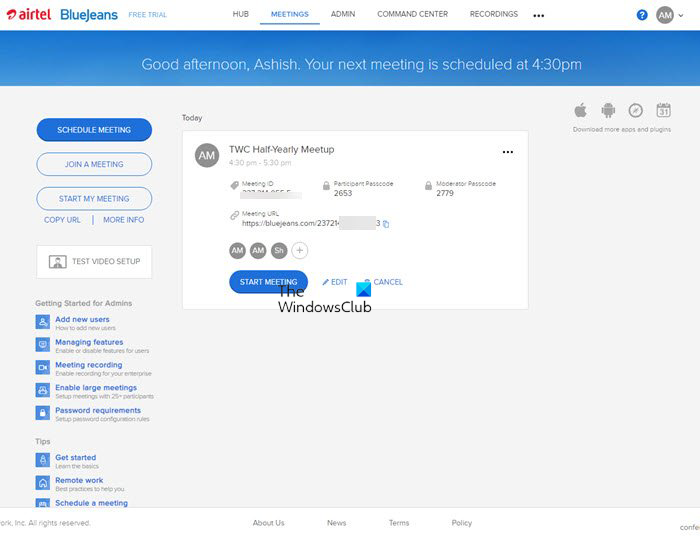
Konfigurácia vám ponúka pridať názov stretnutia. Popis(Description) , dátum a čas a pridajte zoznam účastníkov – rozšírené možnosti odhaľujú ID schôdze a prístupový kód účastníkov. Môžete pridať účastníkov z vašej organizácie alebo externého ID. Najlepšie je uistiť sa, že schôdzky je možné pripojiť priamo cez prehliadač namiesto toho, aby ste vyžadovali aplikáciu Bluejeans .
Pripojte sa k schôdzi
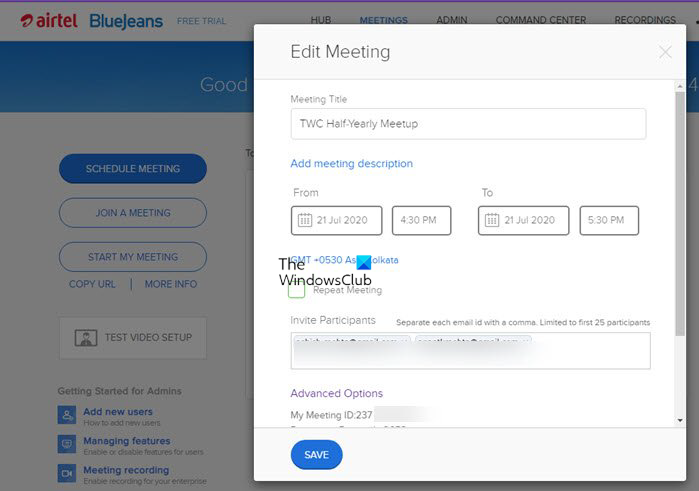
Je to jednoduché a všetko, čo potrebujete, je ID stretnutia a prístupový kód(Passcode) . Ak sú platné, mali by ste mať možnosť pripojiť sa k schôdzi.
Začať moje stretnutie
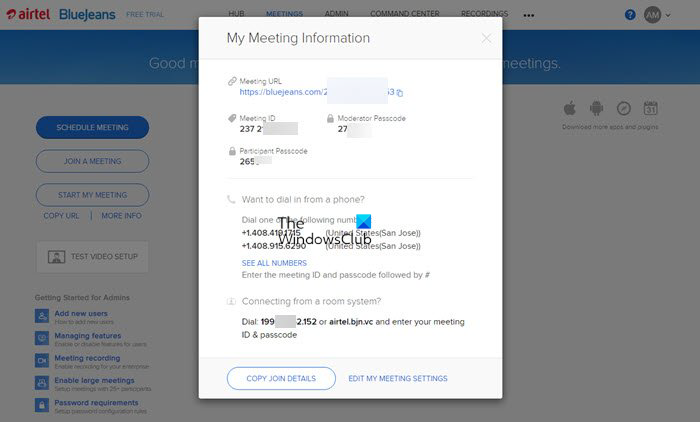
Je to podobné ako pri funkcii Personal Meeting Id v (Personal Meeting Id)Zoom , kde získate trvalú webovú adresu(URL) stretnutia , ID a prístupový kód. Jedinečné je, že prístupový kód moderátora(Moderator Passcode) sa líši od prístupového kódu účastníka(Participant) , vďaka čomu je bezpečný.
Ak ho chcete zmeniť, môžete kliknúť na odkaz Upraviť(Edit) nastavenia mojej schôdze a konfigurácia vám umožní zmeniť prístupový kód, ID schôdze, názov schôdze, povoliť nahrávanie zvuku a ďalšie. Je tu jedna vec, ktorú sme si všimli, že moderátor musí povoliť vždy šifrovanie stretnutia.
4] Nástroje počas stretnutí BlueJeans
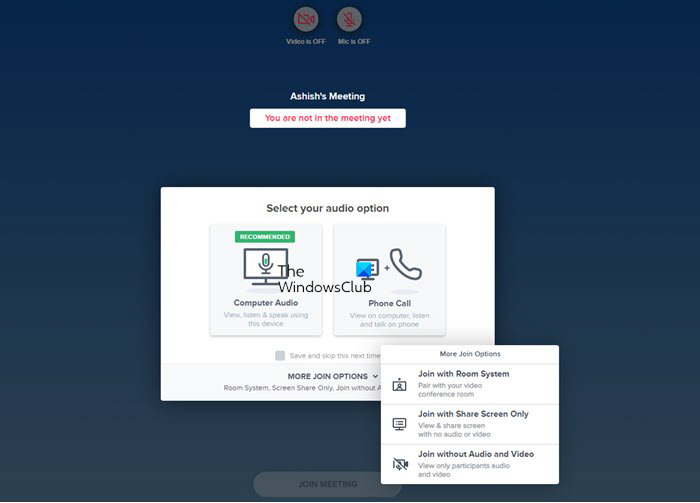
Ak ste už predtým používali nástroj na schôdzky, veci sa vám budú zdať povedomé, no sú vytvorené pre Enterprise . Pred pripojením si môžete vybrať, ako sa chcete pripojiť, tj zahrnúť zvuk z počítača, pripojiť sa hovorom, pripojiť sa pomocou systému miestnosti, iba zdieľať(Share) obrazovku a pripojiť sa bez zvuku a videa.
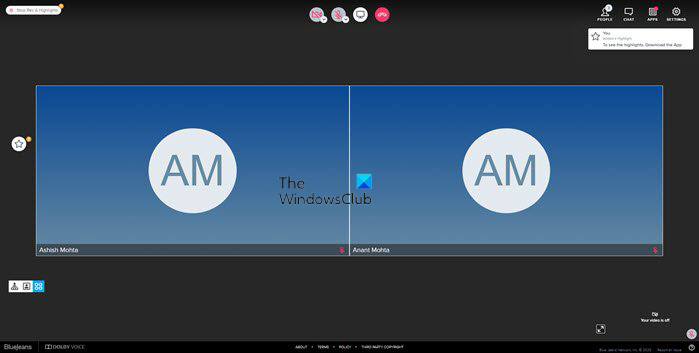
Prvá vec, ktorá sa mi páčila, keď som vstúpila na stretnutie, bolo ovládanie na mieste, ktoré zmenilo pohľad z jednej osoby na mriežkové rozloženie, aby bolo možné každého hneď vidieť. Vľavo hore máte možnosť spustiť a zastaviť nahrávanie, v strede potom nasleduje ovládanie videa, mikrofónu, zdieľania pracovnej plochy a ukončenia hovoru. Na pravej strane získate prístup k panelom, ktoré ponúkajú ovládanie v častiach Ľudia, Rozhovor(Chat) , Aplikácie(Apps) a Nastavenia(Settings) .
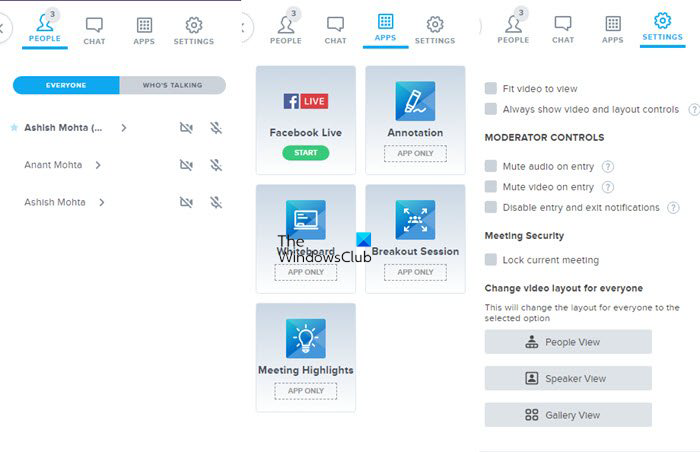
Funkcia zvýraznenia je neuveriteľne užitočná, pretože označuje dôležitú časť videa, ku ktorej sa používatelia môžu okamžite dostať. V sekcii nahrávania sú uvedené všetky zvýraznenia a používatelia ich môžu komentovať, označovať a páčiť sa im. Moderátori môžu pridávať zvýraznenia aj po skončení stretnutia, ak bolo zaznamenané. Dáva moderátorom dostatok príležitostí na to, aby sa ubezpečil, že každý dostane výhodu.
5] Správcovská konzola BlueJeans
Ako organizátor musíte prejsť všetkými nastaveniami, ktoré súvisia so schôdzou, skupinou, funkciami a nahrávacou aktivitou. Systém ponúka administrátorskú konzolu, ktorá je štandardne dostupná pre prvého používateľa. Tu je rýchly prehľad možnej konfigurácie
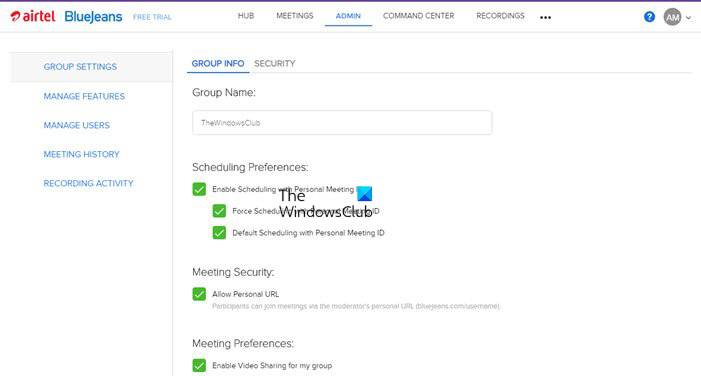
Nastavenia skupiny:(Group Settings:)
- Názov skupiny
- Vynútiť vždy použiť ID osobného stretnutia
- Povoliť osobnú adresu URL
- Nastavte(Set) počet dní, po ktorých sa záznam vymaže, a prístup k inscenácii
- Povoliť integráciu Lync/Skype for Business a Cisco Jabber
- Ako sa môžu používatelia pripojiť k schôdzi (prehliadač alebo aplikácia)
- Nastavenia DSCP pre podnik
- Časové pásmo pre nových používateľov
- Čas relácie v prehliadači a aplikácii
Funkcie stretnutí: Ovládanie pracovnej plochy (Meeting Features:) manažéra(Manager) , nahrávanie schôdzí, oddelené schôdze a veľké stretnutia
Integrácie tretích strán:(Third-Party Integrations:) Aktivujte pre Facebook Live , Workplace by Facebook a zdieľajte najdôležitejšie momenty na Slacku
Používateľské nastavenia:(User Settings:) Nakonfigurujte predvolené nastavenia pre osobné a plánované stretnutia.
- Osobné nastavenia: Nakonfigurujte zvýraznenia, automatické nahrávanie, stretnutie bez moderátora, poškodenie stretnutia
- Plánovaná schôdza: Inteligentné zvýraznenie schôdzok, orezanie videa, vypnutie chatu, stlmenie zvuku a videa účastníkov pri vstupe
Správa používateľov:(Manage Users:) Môžete pridávať používateľov mimo vašej organizácie a konfigurovať povolenia, funkcie schôdze, integrácie tretích strán, koncový bod a používateľské nastavenia.
Posledné dve sekcie sú história stretnutí a záznam aktivity, ktoré vám poskytujú prehľad o tom, čo sa deje vo vašej organizácii, pokiaľ ide o nahrávky a stretnutia.
BlueJeans ponúka vyčerpávajúcu zbierku podporných videí, ktoré môžu pomôcť každému pochopiť, ako všetko spravovať.
6] BlueJeans Command Center a nahrávky(Recordings)
Je to hlavný panel vašej spoločnosti, ktorý vám poskytuje prehľad o všetkom. Priamo zo zápisníc(Minutes) zo stretnutí, aktívnych používateľov, celkového počtu účastníkov a nahrávania. Potom máte prístup k dátovým bodom, distribúcii koncových bodov, súhrnu spätnej väzby a zariadeniam použitým na pripojenie. K dispozícii je tiež efektná kalkulačka návratnosti investícií(ROI) , ktorá zdieľa ušetrené cestovné náklady, ušetrené emisie atď. – sekcia nahrávania obsahuje zoznam všetkých nahrávok s podrobnosťami o stretnutí.
Zoom vs Microsoft Teams vs Google Meet vs Skype: How do they compare?
(Airtel Bluejeans)Plány(Plans) a ceny stretnutí Airtel Bluejeans
Tí, ktorí by to chceli vyskúšať, sa môžu zaregistrovať na bezplatnú skúšobnú verziu kliknutím na odkaz( following the link) . O cenách nie je veľa podrobností, ale je známe, že Airtel to outsourcuje cez Verizon . Ak navštívite stránku store.bluejeans.com , presmeruje vás to na zoznam Airrtels(Airrtels Listing) of BlueJeans na adrese airtel.in/business/b2b/bluejeans .
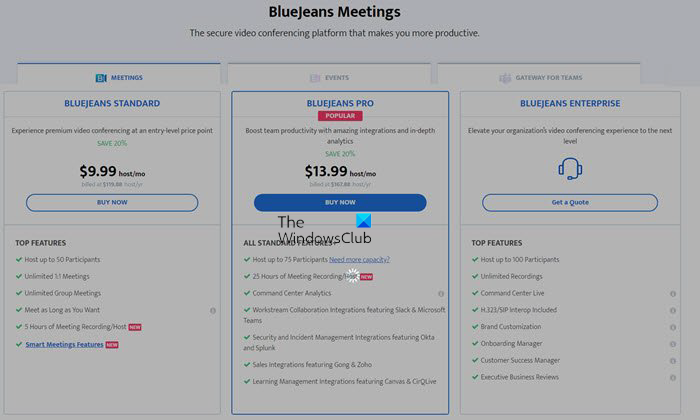
Je zaujímavé poznamenať, že na krátky okamih sú odhalené ceny pre Bluejeans By Verizon . Zdôrazňuje, že existujú tri širšie segmenty – stretnutia BlueJeans, udalosti(BlueJeans) BlueJeans a brána (BlueJeans)BlueJeans(BlueJeans Gateway) pre tímy(Teams) . Existujú podkategórie a jediný detail vopred sa týkal stretnutí BlueJeans , ktoré zahŕňajú Standard , Pro a Enterprise .
Toto sú ceny v USA, a preto ich nemožno preložiť do indických cien(Pricing) , ale ide o niečo okolo. Odteraz článok(Article) nezverejnil oficiálne ceny a žiada o pripojenie k predaju na získanie cenovej ponuky.
Celkovo služba vyzerá pre Enterprise solídne, pokiaľ ide o funkcie. To, ako dobre bude fungovať pri zaťažení, je niečo, čo musí otestovať spoločnosť so zamestnancami, ktorí testujú skutočný scenár stretnutia.
Related posts
Zdieľajte súbory s kýmkoľvek pomocou Send Anywhere pre Windows PC
Softvér Chameleon mení tapetu v závislosti od poveternostných podmienok
VirtualDJ je bezplatný virtuálny DJ softvér pre Windows PC
Znova otvorte nedávno zatvorené priečinky, súbory, programy, okná
Vymažte svoje dáta, aby ich nikto nemohol obnoviť pomocou OW Shredder
HardLink Shell Extension: Vytvorte pevné odkazy, symbolické odkazy, spoje
ManicTime je softvér na sledovanie a správu voľného času
Najlepší bezplatný softvér ISO Mounter pre Windows 11/10
Split & Join Files pomocou Split Byte, bezplatného softvéru File Splitter & Joiner
Najlepší bezplatný softvér Rozvrh pre Windows 11/10
Vytvárajte obrázky priateľské k webu pomocou Bzzt! Editor obrázkov pre Windows PC
Ako vygenerovať diagram hmatníka gitary v systéme Windows 11/10
B1 Free Archiver: Softvér na archiváciu, kompresiu a extrakciu pre PC
Comet (Managed Disk Cleanup): Alternatíva k nástroju Windows Disk Cleanup Tool
Najlepší bezplatný softvér Landscape Design pre Windows 11/10
Nástroj na opravu dlhej cesty opraví chyby príliš dlhá cesta v systéme Windows 10
TrIDNet: Identifikujte neznámy typ súboru bez prípon v systéme Windows
Konvertor dokumentov: Prevod súborov DOC, PDF, DOCX, RTF, TXT, HTML
Najlepšie bezplatné online nástroje a softvér Photo to Cartoon pre Windows PC
SmartPower šetrí energiu a peniaze vďaka nakonfigurovanej hibernácii
